YouTube denne uken introduserte interaktive kort, som til slutt vil erstatte de interaktive annotasjonene du ser, dukker opp på noen videoer. Tenk på kort som en reinert-i form av merknader, noe som kan komme seg i tide med popup-vinduer og talebobler som forstyrrer og obfuscating selve videoen som spiller bak dem.
Kort er tilgjengelig fra et lite "i" -ikon i øvre høyre hjørne av en video som åpner et lite interaktivt panel når det klikkes eller tappes. Den andre forskjellen mellom kort og merknader er at kortene vises både på skrivebordet og på mobilen. Merknader vises ikke på mobile enheter.
Det finnes fem typer kort:
Merchandise: Fremmer din lisensierte vare
Innsamling: Linker direkte til et prosjekt på et hvitlistet pengeinnsamlingssted
Video eller spilleliste: koblinger til en annen offentlig YouTube-video eller spilleliste. For den sistnevnte, hvis du kobler til en individuell video i en spilleliste, vil kortet bli standard til spillelisten.
Tilknyttet nettside: Hvis du har et nettsted eller nettsteder tilknyttet deg, kan du bruke dette kortet til å koble til det eller dem.
Fan Funding: Hvis du har aktivert fanfinansiering for kontoen din, gir dette kortet dine seere et bidrag direkte fra videosiden.
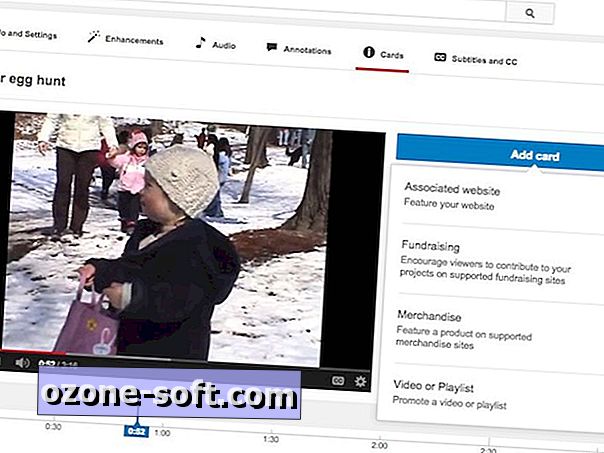
Følg disse trinnene for å opprette et kort for en av videoene dine:
1. Gå til Video Manager- siden og velg en av videoene dine for å redigere.
2. Klikk deretter Kort fra øverste menylinje.
3. Klikk på den blå Legg til kort-knappen.
4. Velg typen kort du vil legge til og klikk på Opprett- knappen ved siden av den.
5. I dialogboksen skriver du inn en nettadresse for nettstedet du ønsker å peke seerne på, eller velger en relatert video som du vil lenke til, og deretter klikker du Opprett kort- knappen.
6. Bruk glidebryteren langs bunnen av skjermen, og du kan justere starttidspunktet for kortprøven. En teaser blinker tittelen på kortet ditt ved siden av den statiske "i" -knappen i noen sekunder.
Du kan legge til opptil fem kort til en video. Du kan redigere eller slette et kort du har lagt til ved å klikke på blyantikonet ved siden av et kort i kategorien Kort.













Legg Igjen Din Kommentar